暫く更新が止まってます。すいません、新規録音がなかなか難儀しています。
本日は、以前まとめたYAMAHA MONTAGEのCubase設定の番外編で、Cubase Proバージョンを書いておきます。
というのも、Steinbergがバージョンアップキャンペーンで40%OFFセールをやっているので、それに乗ってしまったから。
購入の「ポチ」したのは8/4。Cubase Proのアクティベーションコードは即メールでゲットしたものの、ドングルが届いたのが8/15。本当にドイツから国際便で来ました。
で、Cubase Proでの設定がCubase AIと何が違うのかというと、「外部インストゥルメント」機能でMONTAGEを設定するというものです。AIの時のようなトリッキーな設定は不要で、すっきりしました。
以下、Cubase AIでの設定まとめ記事をCubase Pro用に修正したものです。
YAMAHA Steinberg USBドライバーをインストール
USBケーブルをつなぐ
YAMAHA Steinberg USBドライバーコントロールパネルにてサンプリング周波数とバッファサイズを設定
Cubase Proをダウンロードし、インストール
MONTAGE Connectをダウンロードし、インストール
Cubaseを立ち上げる
スタジオ設定を開く
MIDI設定画面はこんな感じ
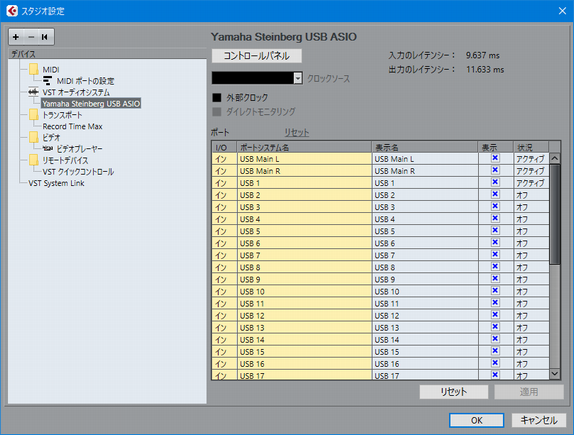
オーディオコネクションはこんな感じ。Cubase AIでは、MONTAGEのメイン出力をオーディオ入力として引き込んでいましたが、Proでは外部インストゥルメントとして定義するため、ここでは不要です。この入力はギターを録音するためのもの。
一方、オーディオ出力ですが、これも未接続にします。これ、MONTAGEとの設定の本質的なことではないのですが、Cubase Proの場合、コントロールルームのモニタとして設定したほうが便利なのです。
何が便利かと言うと、通常の出力に定義するとトラックダウン中は無音になってしまうのに対し、コントロールルームのモニタとして設定すると、トラックダウン中も音が聴こえるのです。この差はなかなか大きいですね。
ただし注意点が1つ。コントロールルーム画面でメトロノーム・オンにしておかないと通常のトランスポーズパネルでメトロノームをオンにしても聴こえません、注意。
では「外部インストゥルメント」設定です。前準備として、MONTAGEをMIDIデバイスとして定義しておく必要があります。この辺りの操作は以前の記事「外部シンセ「MOX6」の音が正しくならない(続報)」を参考にしてください。
MIDIデバイスマネージャーで設定が終わるとこんな表示になります。「MontageVSTi」という名前のデバイス名にしました。MIDI出力先として「MONTAGE-1」を選択します。
そして、オーディオコネクション画面にて外部インストゥルメント設定をします。外部インストゥルメントというのは「何というMIDIデバイス制御」して「何というオーディオ信号を得る」のかを定義するもので、これを行うことにより、外部ハードウェアシンセがCubase内部のVSTi音源と同様な操作で使えるようになります。
テンポ同期設定(これはあとでもよい)
MONTAGE側
MIDI I/O設定、Local Control = OFFとMIDI Sync = MIDIとする。
これらをQuickSetupに「with DAW」などと名付けて設定
次に、Cubaseで曲を作るプロジェクトを作ります。結構煩雑な操作なので、以下の操作がひと通りできたら、ひな形登録をして、次回からは楽をしましょう。
Cubaseで新規プロジェクトを作成
VSTインストゥルメントラックを新設。MONTAGE Connectを選び、MIDIトラックを16個作る。

MONTAGE Connect画面はAuto Sync ONにしておく
続いて、さっき作った外部インストゥルメントも追加します。
そして、MONTAGE Connectで作った16のMIDIトラックのMIDI出力をMontageVSTiに変更します。
環境設定メニューにて、MIDI入力フィルタを設定する。Ch.1と9~16を通過させ、Ch.2~8は通過させないという設定。これにより、音がダブルで鳴るのを防止します。
MONTAGE側
よく使う音色をあらかじめ作っておく。例はドラム、ベース、ピアノ。
Categoly Searchにて、INITカテゴリーからGM/Multiを選ぶ。適宜音色設定する。この時、各パートはすべてキーボードON状態にしておくこと。
Cubaseに作った各MIDIトラックを選択し、MONTAGEのキーを叩くと音が鳴るはず。
遅延補正のため、各トラックのMIDIを早めに出力させるようにする。インスペクタのディレイ値に-20(msec)と設定。この値はバッファサンプル数などの設定により変わるので、ドラムなど立ち上がりの速い音色のトラックにデータを打ち込み、Cubaseのメトロノームと一緒に再生させて、同時に鳴るような値を設定すること。
外部インストゥルメントとして定義したので遅延補正は不要。これが今回ちゃんとしたところです。
Guitarやボーカルなど、MONTAGE音源以外のオーディオ入力をMONTAGEのメイン出力ではなく、予備出力(Output SelectをUSB1&2)にアサイン
[PERFORMANCE]-[EDIT]-PART[COMMON]-[Audio In]画面
この設定はQuickSetupではなく、パフォーマンスデータ(音色データ)の一部としてCubaseに自動保存される。
ここまで出来たら、このプロジェクトをひな形として登録しておく。次回からはプロジェクトを新設する際、このひな形から作ることにより、ここまでおぜん立てが出来ているようになる。
◎この設定での標準的な宅録の手順
1)MONTAGEをPower ON。立ち上がったらQuick Setupで「with DAW」に設定する。
2)Cubaseを立ち上げる。
3)新しい曲を始める場合、曲名を入力し、ひな形(NEWという名前にしている)からプロジェクトを立ち上げる。すると、すでに16トラックから成る空のプロジェクトができており、Drums、Bass、Pianoトラックは音色設定までできている。
4)テンポを設定し、MIDIデータを打ち込んでいく。
5)キーボードを演奏して録音したい場合、トラック毎の作業となる。Cubaseで録音したいトラックを選択し、録音したい小節範囲を設定し、パンチイン、パンチアウトで録音していく。すでにデータが打ち込まれていたり、録音されたトラックは再生される。
6)新たな楽器が必要になったり、既存トラックの音色を変更したい場合は、Cubaseでは操作できない。MONTAGEのパフォーマンス画面からPARTを新設したり、エディットしたりして、音色を設定していく。その音色データは、CubaseのプロジェクトSaveのタイミングで自動的にCubaseに取り込まれ、Saveされる。
7)次回作業再開時は、音色も自動でMONTAGEにロードされる。
8)Cubaseにて適宜ミキシング作業を行う。
9)これで良しとなったら、書き出しメニューにてWAVファイルにトラックダウン。これにて完成となる。
以上です。
これまでCubase AIを使っていて、不便な点が多いという事で、逆にCubase Proの便利さを再認識しました。いろいろありますが、僕が大きいと感じるのは以下の点です。
・時間軸が小節/拍ポジションと分/秒表記と同時に出る(AIじゃなければElementsでも出ますが)
・外部インストゥルメント機能が使える
・コントロールルーム機能が使える。(トラックダウン時も音が鳴る)
・Retrologueなど付属音源が充実する。
・Audio Warpが使える
・マルチバンドコンプレッサーなどの高度なエフェクターが使える。

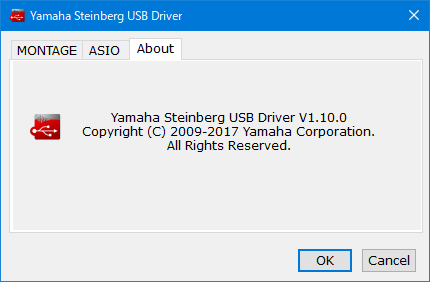
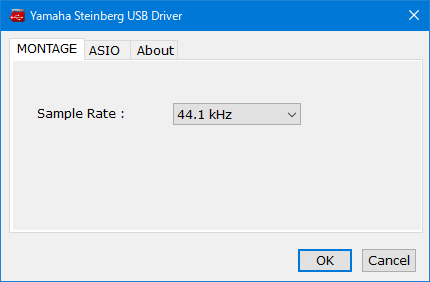






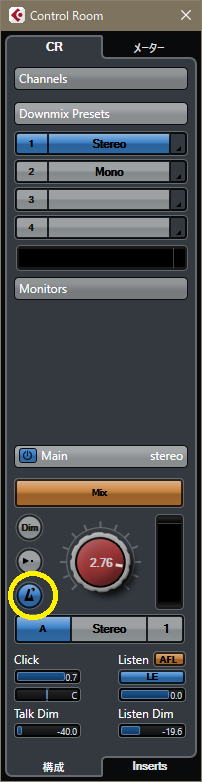

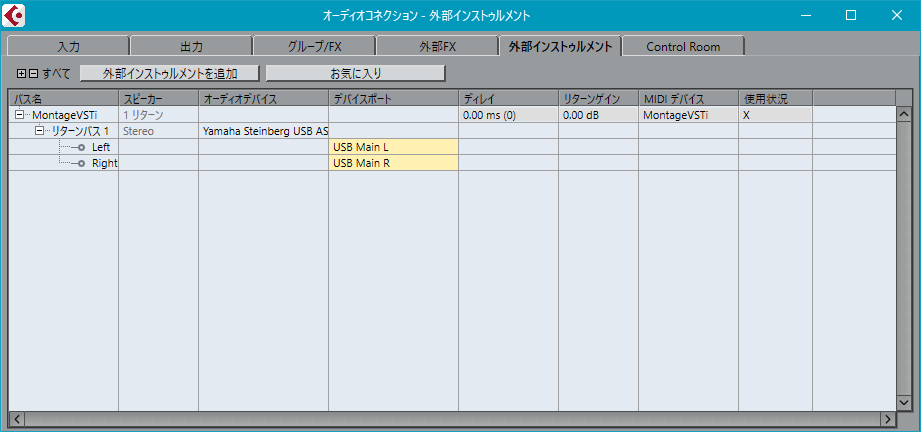
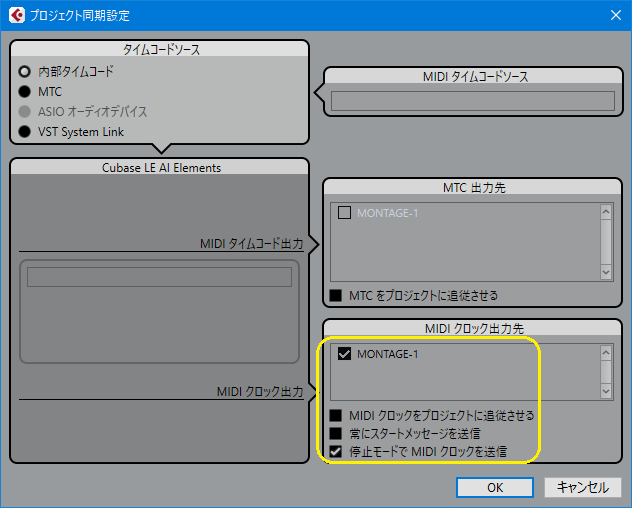
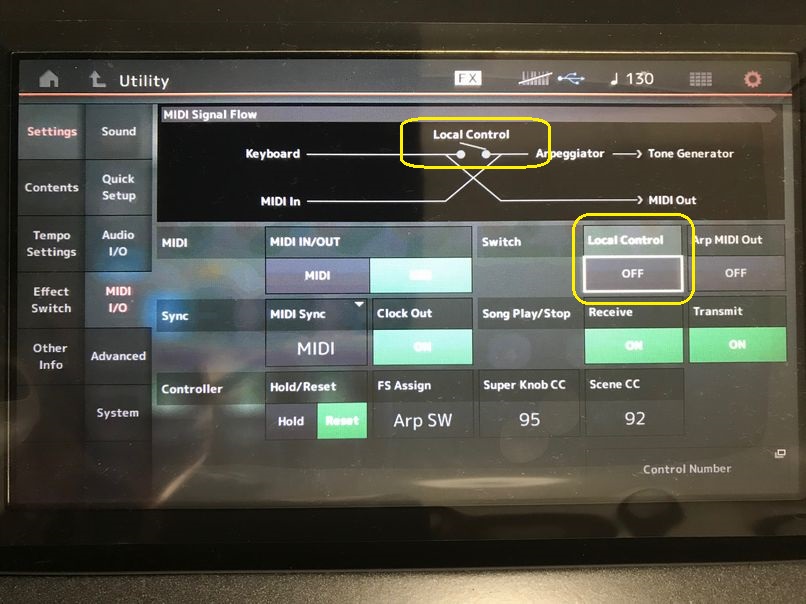

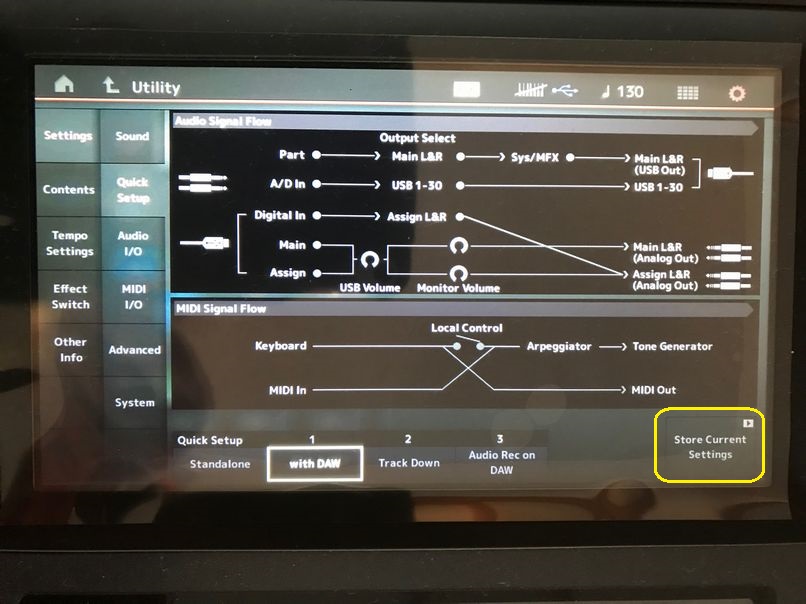


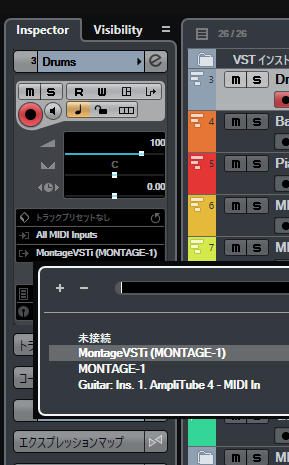
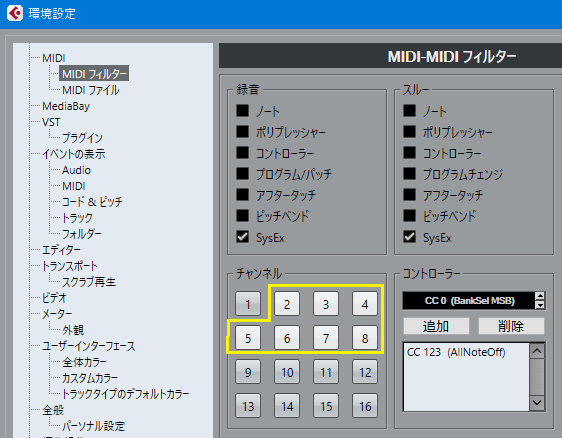


柊しじま さん
はじめまして。Tarsanと申します。
私は主にギターでの弾き語りなどをアマチュアのライブやったりしているものです。
昨年はじめて楽曲制作の仕事を頂いて、そこで自分に足りないもの(知識・機材)を痛感し、ちゃんとオリジナルの曲を作ろうと思い立ち、昨年末にYAMAHA MODXを購入してCubaseでDTMを始めようとスタートばかりの新米DTMerです。
MODXを選んだ理由は、ピアノも多少弾けるので楽器単体としての安心感と、実際に聞いてみたピアノやその他楽器類の音色が気に入ったところです。またソフトシンセではなくハードシンセを選んだのは単なるMIDIコントローラではなく音源もたっぷりと積んであり、Cubaseとの連携、更にはライブ用にも向いている点に魅力を感じました。(購入時はDTM用途でのハードシンセの扱いにくさは知る由もなしですww)
普段は楽器ばかり触っているので、ハードシンセ/DAWソフトともに初めて触るもので、いきなり環境づくりのところからつまづいてしまいました。特にMODXとCubaseの設定・・・同じ会社が作っているものだし、そこまで機械音痴でもないつもり。。。。ごめんなさい、正直舐めてました(^^ゞ
ここ2ヶ月以上、YAMAHAに何度も問い合わせたり、楽器店の店員さんに聞いたり、ネット上の情報、Sleep Fleeksさんの動画などいろいろと見まくったのですが、問題解決せず自分が必要としている情報がどこにもないので途方に暮れていました。
昨日の深夜に布団の中でタブレットで懲りずにweb検索してたところ、この柊さんのページに行き着いて「おおおっ!これだ~っ!」このサイトは私の求めていた救いの手です。Montageで検索してなかったのは盲点でした。
今日はお昼くらいから2~3時間以上にわたって柊さんの記事を読み続けています。(まだ全てを理解できていませんが。)
そこで柊さんに1点質問があります。
※もしよろしければ(以下の文章)お付き合い頂いてもよろしいでしょうか?
私は現在PCとMODXをUSB接続でCubase AI 9.5(windows10)で楽曲制作をしています。
Montage connect と同様に、MODX connectというVSTインストゥルメントが用意されており、これをダウンロードして使っています。
また、CubaseのHub画面で「Yamaha MODX multi channel recording」という雛形が用意されていてそれを使いつつ、MODX側はMulti/GMを選択しそこから作業をスタートしてテスト的にこれまで何曲か作ってみました。
しかしながら、歌/ギターをプリアンプを通してMODXのAudio入力に入れて音録りしていますがこれらの音質に満足できず、この度コンデンサマイクとオーディオインターフェイスを購入して今の環境に追加しようと考えています。
当初、PCとMODX、PCとオーディオインターフェイスをそれぞれUSBをつなげて、トラック(録音する音源)に応じてデバイスを切り替えれば良いんじゃないかと思っておりましたが、MIDIトラックをオーディオミックスダウン出来ないので、MODXで作ったオケを聞きながら歌/ギター録りが出来ないことがわかりました。
したがって、MODXはオーディオインターフェイスと接続して(MIDI/オーディオケーブルで)、Cubaseはオーディオインターフェイスのデバイスを選択することとなります。当然USB接続ではないのでこれではマルチレコーディングが出来ません。
そこで質問ですが、Cubese Proを購入してMODX音源を外部インストゥルメントとして使用出来るようになれば、チャンネル別に音源をマルチに設定出来ると思うのでMODX connectは必要なくなるんじゃないかと思うのですが、MODX connectを使うメリットってテンポの同期以外にどんなことがありますか?
connectはいちいち自動的に同期を取る動作を挟むので作業している際につまずいてしまうのと、独特な(解りにくい)仕様のために思うように音をコントロールするのがとても難しくて正直使いにくいです。
「ドラムのスネアにフェーザーが・・・」とあるブログ記事がありましたが、まさに私もこの通りの現象が起きて、何が起こっているのか解らず機器が壊れたのかなと思ってしまいました。その他も誤動作と疑うようなおかしな現象になったりと。。。DTMやシンセの初心者でもあり、今日までその原因が何であるか全く把握できませんでした。柊さんのご説明は本当にわかり易く素晴らしいものであると同時にその努力に大変苦労されたことだろうと思います。この点は私も本当に助かりました。有難うございます。
Cubase Proは作業において必要性を感じているので間もなく購入する事となると思います。音源の遅延の問題もありますので。
柊さんの作業環境とは異なりますが、オーディオインターフェイスを挟んだ場合はどの様な作業手順が良いと思いますか?
私が考えている作業フローは、
1.MODXでMIDIでオケ作り
2.MIDIトラックをオーディオ化してそれを聞きながら歌/ギター録り
3.再びMODXでアレンジ、MIX作業、書き出し
です。USB接続の場合はその都度オーディオデバイスを切り替える事となると思います。
たいへん恐縮ですがよろしければアドバイスを頂けたらと思います。
突然、ながながと長文で失礼しました。
決して急ぎではありませんので、お時間のあるときにでも読んでいただけたらと思います。
返信がご面倒であれば、どうぞスルーして頂いて構いません。
今後もChord of Lifeを大事な教科書と思ってじっくりと読ませていただきます。
最後まで読んでいただき有難うございました。
Tarsan
こんなに長く情熱的なコメントを頂いたのは初めてです。
いっぺんに回答できる自信がないので、答えられるところから・・・
Windowsの場合、同時に扱えるオーディオインターフェースが1つのみに限られる、というのがそもそもの元凶で、MODX+HalionSonicやRetrologueなどのソフト音源などを総合的に鳴らしながら歌やギターを録音する場合は、MODXをアナログ接続するしかありません。
(ASIOforAllなどを使った姑息な方法があるようで、僕もトライしてみたことがあるのですが、MOXの場合、本来4chある入力が2chに減ってしまい、また、動作が不安定になってしまいました。ので、お勧めできません)
「当然USB接続ではないのでこれではマルチレコーディングが出来ません。」と書かれていますが、僕の使い方ではUSBオーディオ接続であってもMIDIチャンネル数だけオーディオが別チャンネルで接続されているわけではありません。MODXで16音色を使おうと、それは通常はMODX内でオーディオ2chにMIXされてCubaseに入力されるのです。これは外部インストゥルメントになっても変わりません。
デメリットは音色別にCubaseのエフェクトを掛けられないことなのですが、MODXは高機能のエフェクタを12ch分持っているので、充分に理解していれば、足りないと感じることはないと思います。
MOTIFやMOX/MOXFなどでは、エフェクタ操作なども含めた高性能の音色エディターがあったのですべてPC側で操作が完結できたのですが、MONTAGE/MODXではPCでの音色エディターが無くなってしまいました。僕としてはそれが残念で自作の音色エディタを開発するに至ったという経緯です。これがあればソフト音源にそん色ない操作が確保でき、その都度の設定切り替えなどは必要ないと考えています(笑)。
MODX ConnectはあくまでMIDI信号のやり取りしかしません。オーディオはYAMAHA/Steinberg USB Driverが行っているのです。(MIDIもAudioもUSBにまとめられているので分かりにくいですが)
MODX Connectは音色データをCubaseのプロジェクトデータとして自動Save/Loadしてくれます。なので、Cubaseで違う曲のプロジェクトを開くとその曲用に設定した音色データが自動的にMODXに設定されるのです。
実は僕は今現在MODXを持っていません。あくまでも妻のCubase/MONTAGE設定を記事にしているだけです。が、かれこれ1年、妻も問題なくDTMできているので、この設定で問題ないと思います。オーディオインターフェースを別途構える場合は、MODXのオーディオ出力を新オーディオインターフェースにアナログ接続するという違いのみです。MIDIはオーディオインターフェースとは無関係に直接MODXとUSB接続してください。(MIDIはオーディオと異なり、PCでも複数デバイスの同時接続OKです)
要はAudioとMIDIは全く別物であるということを理解すればよいだけです。
実は、僕もちょうどいま新しい環境に移行中で、多入出力のオーディオインターフェースを購入しました。MOX6もMODX6に買い替える予定です。今後の記事も参考にしてみてください。
柊 さん
コメント有難うございます。
いきなりの長文で本当に失礼を致しました。
そしてたくさんアドバイスを頂けてうれしいです。
私がまだまだ勉強不足なものでオーディオとMIDIの違い、頭ではわかってるつもりでも いつしか「ごっちゃ」になってる部分があるんだと思います。私の先入観ですが、MIDIはタイミングとか微調整などの編集がしやすいのでシンセの音はMIDIで録るものと決めつけてました。というかまだオーディオ波形をいじった経験があまりないもので、扱いにくいモノと考えておりました。
ご指摘の通り、USB接続はMIDIポートとして残して、MODXのオーディオOUTをオーディオインターフェイスにつなげる事、さらにCubaseではMODX Connectと外部インストゥルメントを併用する方法で進めてみたいと思います。Cubase Proならオーディオ編集もいくつか便利な機能がある様ですし、MIDIトラックについてもインプレイスレンダリング機能があるのでこれも使えそうであれば試してみたいと思います。
ちなみにオーディオインターフェイスはRMEの人気のちっちゃいやつを前向きに検討しています。柊 さんもMODXも購入予定ということで、今後のブログをますます楽しみにしております。
また何かつまずいてしまったら、お聞きするこ機会があるやもしれませんが、今日はどうも有難うございました。
僕の回答が正しく伝わっているか不安な点があったので追伸です。MODXの音を録音するみたいな表現がありますが、僕の楽曲制作過程でMOXの音を「録音」したことはありません。CubaseでMIDIを記録しているのであって、言うならば「録MIDI」です。オーディオとして記録されるのは完成品をトラックダウンするときだけです。
あともう一つ言い忘れ。
MODXをDAWと組み合わせて使う場合、local controlをoffにして、direct monitorもoffにします。別インターフェースにアナログ接続する場合は、local controlはmidiの話なのでoffのままで良いですが、Direct monitorはスタンドアロンと同様onに変更してください。そうしないと音が出ませんので。
多分お分かりだと思いましたが念のため。
設定情報が色々分散してしまっているので、近々自分の機材リニューアル後の設定を記事にまとめておこうと思います。